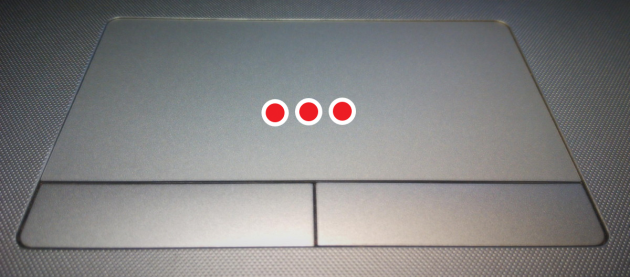Har bir noutbukda manipulyatsiya uchun maxsus maydon mavjud bo'lib, u sensorli panel deb ataladi. Aslida, bu modul jismoniy sichqonchani almashtiradi, uni har doim ham ishlatish mumkin emas. Shunday qilib, barmog'ingizni sirt bo'ylab siljitish orqali siz har qanday harakatni osongina bajarishingiz mumkin. Ushbu maqolada sizga sensorli panel nima ekanligini, uni noutbukda qanday sozlash kerakligini aytib beramiz, shunda kompyuter bilan ishlash imkon qadar qulay va samarali bo'ladi.
Sensorli panel qanday ishlaydi?
Shunday qilib, biz tashqi tomondan virtual ko'rsatgichni noutbuk klaviaturasi ostidagi panelda ajratilgan ikkita tugmachali maydon sifatida qabul qilamiz. Aslida, bu nazorat zonasi, ba'zi belgilar yoki ramkalar (ba'zi hollarda) bundan mustasno, hech qanday alohida narsa bilan ajralib turmaydi.
Shu bilan birga, ishning boshidanoq biz sensorli panel qanday ishlashini tushunamiz. Noutbukda yaxshi muvofiqlashtirilgan ishni qanday o'rnatish kerak, biz ham tez-tez o'ylamaymiz, chunki kompyuterni ishga tushirgandan so'ng hamma narsa o'z darajasida ishlaydi.
Qurilmaning ishlash mantig'i ham juda oddiy - uning yuzasi bo'ylab harakatlanadigan barmoq ekrandagi kursor harakatining yo'nalishiga to'g'ri keladi. Bundan tashqari, boshqa imkoniyatlar mavjud, masalan, bir vaqtning o'zida bir nechta teginishni tanib olish. Biroq, ular bilan tanishish muhim emas.
Sensorli panelni qanday yoqish mumkin?
Kursorni boshqarish maydoni to'g'ridan -to'g'ri klaviatura ostida joylashganligi sababli, foydalanuvchi tasodifan unga tegishi tabiiy. Bu yoqimsiz, ayniqsa filmni tomosha qilayotganda va kursor o'z o'rnini doimiy ravishda o'zgartiradi. Buning oldini olish uchun sensorli panelni o'chirish funktsiyasi ishlab chiqilgan.

Bu noutbuk yuzasida joylashgan alohida tugma yordamida yoki "hot" Fn tugmachalari va modulning ishlashi uchun mas'ul bo'lgan tugma yordamida amalga oshiriladi. Agar siz sensorli panelingiz hech narsaga munosabat bildirmasligini ko'rsangiz, uni qanday yoqishni bilmayapsiz - ko'rsatilgan variantlarni sinab ko'ring, ulardan biri albatta ishlaydi. Unutmangki, virtual sichqonchani faollashtirish tartibi uni o'chirish bilan bir xil.
Sensorli panelni sozlash

Ko'pincha sensorli panel kompyuterda normal rejimda ishlaydi. Qoida tariqasida, uni noutbukda qanday o'rnatish haqida hech kim o'ylamaydi. Bunday holda, vaziyatlar kursor qimirlamaganda sodir bo'ladi va foydalanuvchi nima uchun bu sodir bo'layotganini tushunmaydi. Bunday holda, sizga kerak maxsus dastur sensorli panel uchun. Oddiy qilib aytganda, biz sizning dasturingiz o'rtasida "aloqa" o'rnatadigan va ularning ishini muvofiqlashtiradigan haydovchi haqida gapirayapmiz. Aytaylik, agar sizning noutbukingiz dastlab taklif qilingan bo'lsa operatsion tizim, ko'rsatilgan drayverlarga ega bo'lmagan, ularni "yuqoridan" o'rnatish kerak bo'ladi. Bu sizning noutbukingizni chiqargan kompaniyaning rasmiy veb -saytida amalga oshiriladi.
Boshqa muammolar
Albatta, sensorli panel ishlamay qolishiga boshqa sabablar ham bo'lishi mumkin (haydovchilar bilan bog'liq emas). Vaziyatni tushunish va ularni o'rnatish uchun siz o'qishga ko'proq vaqt sarflashingiz kerak. Birinchidan, mutaxassislar "Sichqoncha" kabi modulning "Xususiyatlari" dan boshlashni maslahat berishadi (va bizda bu sensorli panel). Uni noutbukda qanday sozlash - bu boshqa masala: siz "Boshqarish paneli" ga, "Sichqoncha" yorlig'iga o'tishingiz kerak, bu erda "Qurilma sozlamalari" pastki menyusida sichqonchaning virtual moduli sozlamalarini o'zgartirishingiz mumkin.

Mavjud variantlarning xilma -xilligi faqat noutbukning qanchalik murakkabligiga va shunga mos ravishda unga o'rnatilgan sensorli panelga bog'liq. Masalan, kompyuterlarning yangi modellarida "multitouch" funktsiyasi (bir vaqtning o'zida bir nechta teginishni o'qish qobiliyati), shuningdek soddalashtirilgan sxemada o'qish paytida sahifalarni aylantirish imkoniyati mavjud. Bu va boshqa variantlarning barchasi ushbu bo'limda mavjud, siz ularni qulay ishlashini ta'minlash uchun sozlashingiz mumkin. Bu erda, shuningdek, qurilma jismonan ulanganligini va unga kirish mumkinligini aniqlashingiz mumkin. Ehtimol, agar sizning sensorli panelingiz buyruqlarga javob bermasa, bu yorliq bu muammoning sababini tasvirlab beradi.
Virtual sichqonchaga alternativa
Agar sizda noutbuk bo'lsa, bu sensorli panelni ishlatishingiz kerak degani emas. Jismoniy sichqonchani qanday yoqish kerakligi ko'p ko'rsatmalarda tasvirlangan, garchi bu protsedura juda oddiy. Sizga kerak bo'lgan yagona narsa - sizga o'zingiz yoqtirgan sichqonchani olish tashqi ko'rinish va boshqa imkoniyatlar, shuningdek uni kompyuteringizning USB portiga ulash. Keyin ko'rsatgichingiz keraksiz muammosiz ishlaydi yoki qo'shimcha haydovchi paketini o'rnatishingiz kerak bo'ladi. Shundan so'ng siz ishlashni boshlashingiz mumkin.
Aslida, sichqonchani ishlatish kerakmi yoki sensorli panel bilan ishlash mumkinmi, faqat foydalanuvchining o'ziga bog'liq. Bu mutlaqo individual masala. Biz kompyuter bilan bajaradigan turli toifadagi operatsiyalar mavjud: normal foydalanish, onlayn o'yinlarda ishlash. Ularning har biri bajarilishi kerak bo'lgan muayyan harakatlar majmuasini nazarda tutadi: agar sensorli panel brauzerda ishlash uchun etarli bo'lsa, unda sizning sevimli Counter-Strike o'yinini sichqonsiz o'ynash, albatta, juda qiyin bo'ladi.
Noutbukda sichqoncha o'rniga maxsus tugmachali sensorli panel - sensorli panel ishlatilishi mumkin. Ba'zi ishlab chiqaruvchilar uni sensorli panel deb atashadi. Sensorli panel barmog'ingizni uning yuzasi bo'ylab harakatlantirish orqali kursorni boshqarish uchun ishlatiladi. Kvadrat noutbukda sensorli panel Odatda 40-60 kv. santimetr, shakli to'rtburchaklar, lekin ba'zida yumaloq bo'ladi.
Sensorli panel qanday ishlaydi  Sensor plastinka va barmoq orasidagi sig'imni o'lchashdan iborat. Kapasitiv datchiklar vertikal va gorizontal holatda joylashgan bo'lib, barmoq o'rnini etarlicha aniqlik bilan aniqlash imkonini beradi. Oddiy ish uchun noutbukda sensorli panel aloqa uchun ma'lum bir maydon kerak, shuning uchun agar sensorli panelga barmog'ingiz bilan ozgina tegilsa, u to'g'ri ishlamaydi. Sensorli panel hech qanday o'tkazmaydigan ob'ektni ishlatsangiz ham ishlamaydi (masalan, qalamning uchi). Sensorli panellar juda past aniqlikka ega, ular faqat hujjatlarni, veb -sahifalarni ko'rish uchun etarli va oddiy o'ynashga imkon beradi mantiqiy o'yinlar... Ularni murakkab grafik ilovalarda yoki tezkor o'yinlarda ishlatish qiyin.
Sensor plastinka va barmoq orasidagi sig'imni o'lchashdan iborat. Kapasitiv datchiklar vertikal va gorizontal holatda joylashgan bo'lib, barmoq o'rnini etarlicha aniqlik bilan aniqlash imkonini beradi. Oddiy ish uchun noutbukda sensorli panel aloqa uchun ma'lum bir maydon kerak, shuning uchun agar sensorli panelga barmog'ingiz bilan ozgina tegilsa, u to'g'ri ishlamaydi. Sensorli panel hech qanday o'tkazmaydigan ob'ektni ishlatsangiz ham ishlamaydi (masalan, qalamning uchi). Sensorli panellar juda past aniqlikka ega, ular faqat hujjatlarni, veb -sahifalarni ko'rish uchun etarli va oddiy o'ynashga imkon beradi mantiqiy o'yinlar... Ularni murakkab grafik ilovalarda yoki tezkor o'yinlarda ishlatish qiyin.
Sensorli panelning afzalliklari:
- sichqon kabi tekis yuzaga ehtiyoj yo'q, chunki noutbukda sensorli panel o'zi shunday sirt;
- sensorli panelning joylashuvi har doim nisbiy ;
- kursorni butun ekran bo'ylab siljitish uchun barmog'ingizning kichik harakati etarli;
- sensorli panel yordamida tugmalarga tegmasdan, sichqonchaning chap tugmachasini boshqarishingiz mumkin:
- qisqa teginish - tugmani bosing;
- ikki marta qisqa - ikki marta bosish;
- keyingi harakat bilan qo'yib yubormasdan ikki marta bosish - ob'ektni tanlash yoki harakatlantirish;
- Sensorli panelning o'ng tomonidagi vertikal chiziq va yuqori (pastki) chiziq ba'zan vertikal va gorizontal aylantirish uchun ishlatiladi.
Ba'zi noutbuklarning sensorli panellari (Synaptics, Asus, Apple) sichqonchaning o'ng tugmasi va g'ildiragi vazifasini bajarishi mumkin, masalan:
- sichqonchaning o'ng tugmasi - ikki (ba'zan uchta) barmoq bilan qisqa teginish;
- aylantirish - ikki barmog'ingiz bilan bosib, qimirlash;
- aylantirish - uch barmog'ingiz bilan chapdan o'ngga yoki o'ngdan chapga teginish;
- tasvirni yaqinlashtirish - ikkita barmog'ini tekislikda birlashtirish yoki ajratish.
Barmoqlarning odatiy harakatlari rasmlarda ko'rsatilgan.
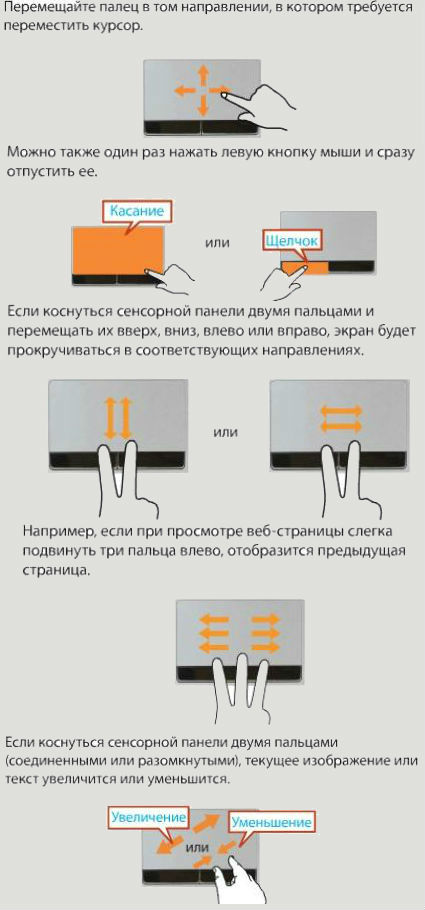
Qo'shimcha ma'lumot olish uchun tavsifga qarang maxsus model, odatda, noutbukga foydalanuvchi qo'llanmasi sifatida qo'shiladi.
Ba'zi noutbuk modellari to'rt barmoqli harakatlardan foydalanishi mumkin.
Sensorli panelni yoqish / o'chirish odatda Fn tugmalar birikmasi yordamida amalga oshiriladi va sensorli panel uchun maxsus tugma bo'lishi mumkin (ba'zi Acer modellari). USB sichqoncha yoqilganda sensorli panel o'chirilgan bo'lishi mumkin. Buning uchun "Mening kompyuterim" / "Xususiyatlar" / "Qurilma menejeri" / "Sichqonlar va boshqa ishora qiluvchi qurilmalar" bo'limiga o'ting - o'chirib qo'ying. Yoki boshqa variant - Ishga tushirish tugmasi / Boshqarish paneli / Sichqoncha / Qurilma sozlamalari / Yoqish / O'chirish sensorli panel"- o'chirib qo'ying. Bundan tashqari, bir nechta aniq yoqish / o'chirish variantlari mavjud. noutbukda sensorli panel, lekin menimcha, ular keraksiz va amaliy emas.
Laptopdagi sensorli panel sichqonchani almashtiradi. Shuning uchun, biz odatdagidek aytamiz: "sichqoncha bilan torting" yoki "sichqoncha tugmasini bosing".
Barmog'ingizni sensorli panel yuzasi bo'ylab sudrab, siz ko'rsatgichni netbuk ekrani bo'ylab harakatlantirasiz.
Sensorli panelning pastki qismidagi tugmalar an'anaviy sichqonchaning chap va o'ng tugmalariga mos keladi.
Asosiy tugma chap tomonda joylashgan. "Sichqoncha tugmachasini bosish" iborasi nimani anglatadi: ko'rsatgichni ob'ekt ustida harakatlantiring, chap tugmani bosing va qo'yib yuboring.

Ikki marta bosish uchun tugmani tezda ikki marta bosing.

Ish joyidagi engil surish sichqonchaning chap tugmasi kabi ishlaydi.
Ketma-ket ikkita qisqa zarba sichqoncha tugmachasini ikki marta bosish bilan bir xil.

Sensorli panelning o'ng tugmasi sichqonchaning o'ng tugmasi bilan bir xil. Ko'p hollarda ob'ektni o'ng tugmasini bosish kerak. Buning uchun barmog'ingizni sensorli panel bo'ylab harakatlantiring, ko'rsatgichni ikonka kabi ob'ektga qo'ying va keyin bosib qo'yib yuboring. o'ng tugma.

Ish stoli bo'ylab oynalar va piktogrammalarni sudrab olib borish uchun ko'rsatgichni suring To'g'ri joy, ko'rsatgichni siljitish paytida sensorli panelning chap tugmachasini bosib ushlab turing. Tugmani qo'yib yuborganingizda, siz tortib olingan ob'ektni "tashlaysiz".
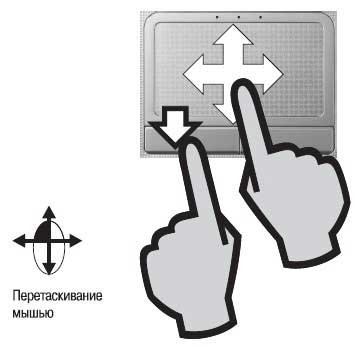
Ba'zi sensorli panellarda tugmalar ish joyining yon tomonlarida joylashgan.
Bir qator netbuk modellarida ikkita o'rniga bitta qattiq rokka tugmasi mavjud. Aslida, uning ostida hali ikkita sensor bor. Bunday tugmachaning chap chetini bosish chap tugmani bosish, o'ng chetida esa sichqonchaning o'ng tugmachasini bosish hisoblanadi.
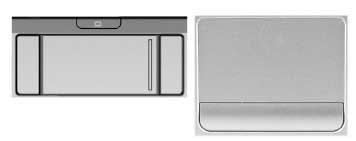
Muayyan mahorat bilan buni bir qo'li bilan qilish mumkin! Ko'rsatkich barmog'ingizni sensorli panelning ishchi yuzasi bo'ylab harakatlantirayotganda bosh barmog'ingiz bilan chap tugmani bosing.

Sichqonchaning o'ng tugmachasini bosish kam uchraydigan, lekin juda foydali operatsiya. Sichqonchaning o'ng tugmachasini bosganingizda, ekranda menyu paydo bo'ladi. U erda siz harakatlar uchun bir nechta variantlardan birini tanlashingiz mumkin, masalan, ob'ektni nusxalash, ko'chirish yoki unga yorliq yaratish.
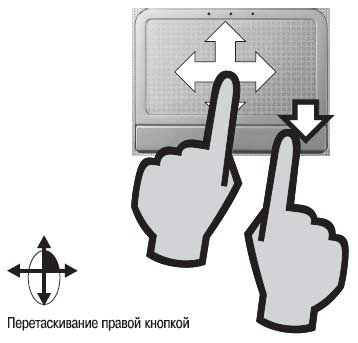
Ko'pgina sensorli panellarda vertikal aylantirish paneli mavjud. O'tish paneli oddiy kompyuter sichqonchasining g'ildiragi kabi ishlaydi.

Barmog'ingizni bu maydon bo'ylab siljitganda, ekrandagi hujjatlar yuqoriga va pastga siljiydi.
Avvalo, siz bilishingiz kerakki, Windows 10 yangi yuqori aniqlikdagi sensorli panellar bilan jihozlangan qurilmalarda ishlatilishini hisobga olgan holda yaratilgan. Biroq, bunday panellar hali keng tarqalmagan va aksariyat noutbuklarda an'anaviy sensorli panellar ishlatiladi. Shuning uchun, quyida tasvirlangan barcha imo -ishoralar qurilmangizda mavjud bo'lmaydi.
Kompyuteringizda qaysi sensorli panel o'rnatilganligini tekshirishingiz mumkin: "Ishga tushirish" → "Sozlamalar" → "Qurilmalar" → "Sichqoncha va sensorli panel". Agar sizda yuqori aniqlikdagi sensorli panel bo'lsa, "Sensorli panel" bo'limida bu haqda yozuvni ko'rasiz. Agar sizda oddiy sensorli panel bo'lsa ham, tushkunlikka tushmang - ko'p imo -ishoralar siz uchun mavjud bo'ladi, faqat qaysi birini aniqlash uchun biroz tajriba o'tkazish kerak.
1. Sahifani yuqoriga yoki pastga aylantiring
Ikki barmog'ingizni sensorli panelga qo'ying va yuqoriga yoki pastga suring.
2. Sahifani o'ngga yoki chapga aylantiring
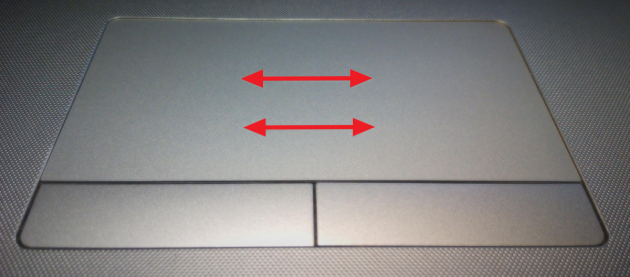
Ikki barmog'ingizni sensorli panelga qo'ying va gorizontal ravishda kerakli tomonga siljiting.
3. Kontekst menyusini chaqirish
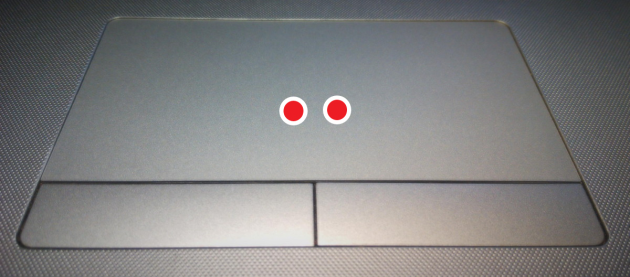
Ikki barmoq bilan bosing, qo'ng'iroq qiladi kontekst menyusi, odatda sichqonchaning o'ng tugmasi bilan paydo bo'ladi. Ba'zi sensorli panel modellarida xuddi shunday sensorli panelning o'ng pastki burchagiga bosish orqali erishish mumkin.
4. Ishlayotgan barcha ilovalarni ko'rsatish

Oyna eskizlari bo'lgan panelni ko'rsatish uchun uch barmoq bilan tepaga suring ishlaydigan dasturlar(Alt + Tab). Istalgan dasturga o'tish uchun chapga yoki o'ngga suring.
5. Oyna boshqaruvchisi panelini yopish

Bu imo -ishora avvalgisining aksi. Agar siz ekraningizda ilovalarni almashtirish panelini ko'rsangiz, bu imo -ishora uni yashiradi.
6. Barcha oynalarni minimallashtirish

Agar sizda bir nechta derazalar ochiq bo'lsa, sensorli panelni uch barmog'ingiz bilan pastga suring, ularni kamaytiradi va ish stolini ko'rsatadi.
7. Minimallashtirilgan oynalarni tiklash

Oldingisiga qarama -qarshi harakat. Agar siz vazifalar panelida dastur oynalarini minimallashtirgan bo'lsangiz, bu imo -ishora asl holatini tiklaydi.
8. Ochilgan oynalar o'rtasida almashish
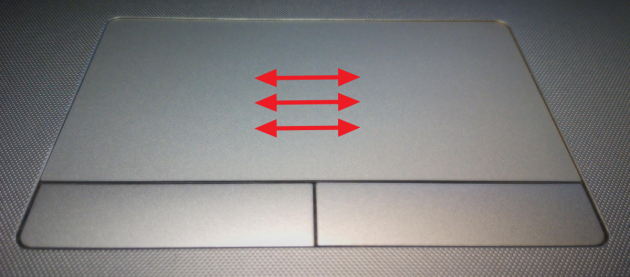
Uch barmog'ingiz bilan chapga yoki o'ngga suring, ketma -ket bir nechta ochiq oynalar bo'ylab aylanib o'tishga imkon beradi.
9. Qidiruv panelini chaqirish
Panelni oldingizda ko'rsatish uchun uchta barmog'ingiz bilan bosing Windows qidiruvi 10 yoki virtual ovozli yordamchi Cortana (bu xususiyat mavjud bo'lgan mamlakatlarda).
10. Kattalashtirish yoki kichraytirish
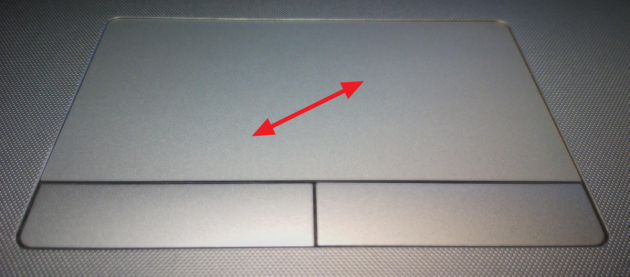
Sensorli panelga ikki barmog'ingizni qo'ying, so'ngra ularni yoyib yoki chimchilashni boshlang. Bu imo -ishora sizga nafaqat tomoshabinlarda va ham tasvirlar ko'rsatish hajmini o'zgartirishga imkon beradi grafik muharrirlari shuningdek, ko'plab brauzerlarda ishlaydi, bu sahifadagi matnni tezda o'zgartirish imkonini beradi.
Yuqorida aytib o'tganimdek, bu imo -ishoralar hamma konfiguratsiyalarda qo'llab -quvvatlanmaydi. Ammo shunday bo'ladiki, ularning ba'zilari ishlab chiqaruvchi tomonidan sensorli panel drayveri sozlamalarida o'chirib qo'yilgan. Shuning uchun, qurilmaning xususiyatlarini ochish uchun dangasa bo'lmang ("Boshqarish paneli" → "Sensorli panel") va kerakli funktsiyalarni faollashtiring.

Windows 10 -da eng ko'p ishlatiladigan sensorli panel ishoralari qaysi?